ロック画面のカスタマイズ機能
iOS 16のもっとも大きな変更点は、ロック画面のカスタマイズ機能だ。今まで”聖域”だったiPhoneのロック画面にウィジェットを置いたり、文字のフォントを変えたりできるようになった。
ウィジェットに対応したサードパーティ製アプリも増えてきて、カスタマイズしがいがある。
ウィジェットのまとめとおすすめの配置をご紹介します。
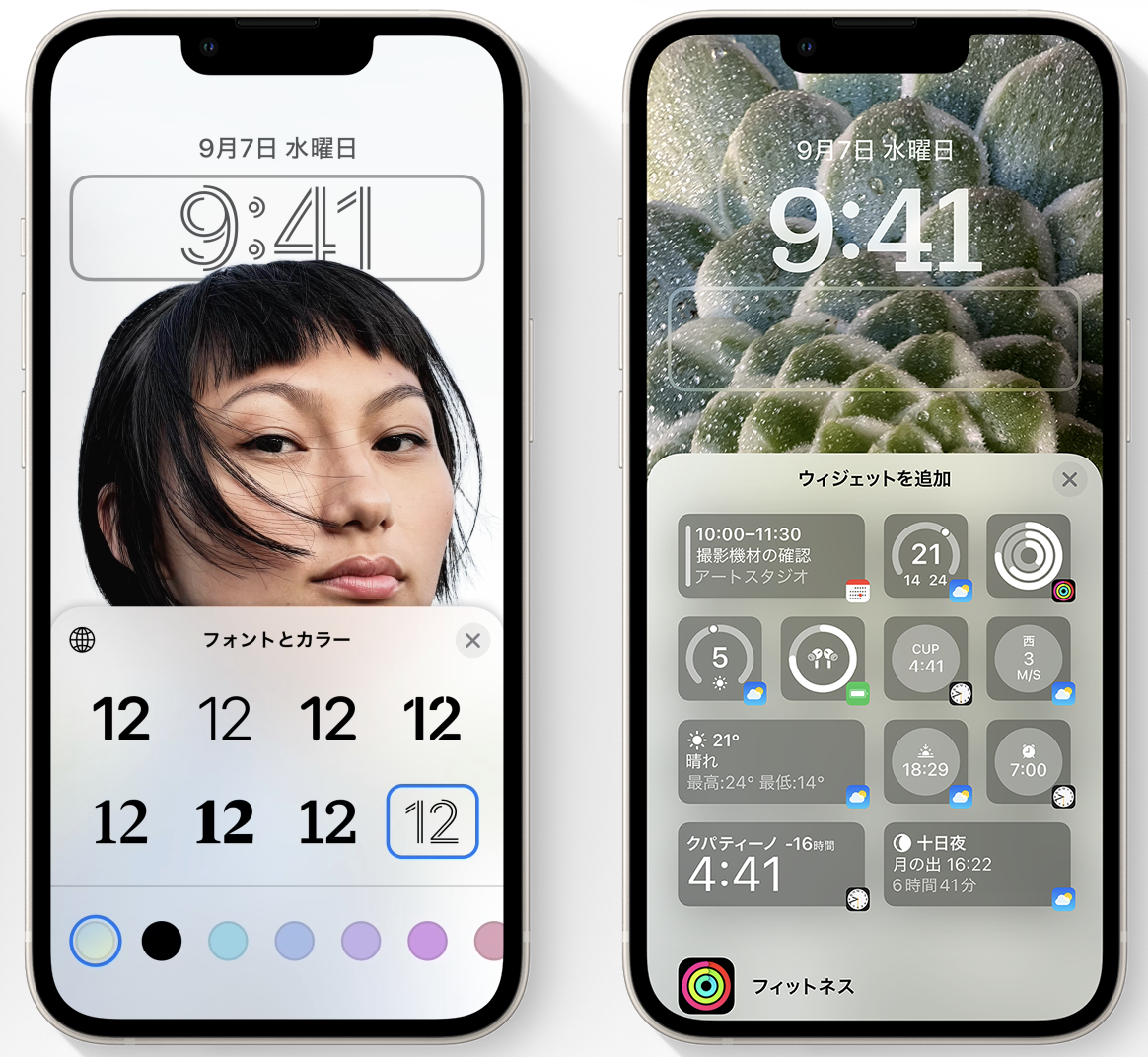
ロック画面のカスタマイズ方法
カスタマイズ方法はこちら。ロック画面を長押しして、「カスタマイズ」をタップする。
ウィジェットは最大5つ
ロック画面に置けるウィジェットは最大5つ。時計下のウィジェットは、中サイズだと2つ、小サイズだと最大4つ並べることができる。
気づきにくいけど、時計上の日付部分もカスタマイズできる。

時計上のウィジェット
時計の上には、1ラインのウィジェットが置ける。日付だけではなく、「日付+天気」や「次のイベント」、「フィットネスの進捗」などが選べる。

サードパーティの「ウェザーニュース」をインストールしていれば、さらに詳細な天気予報を1ラインで表示できる。日付+最高 / 最低気温+降水確率が表示される。
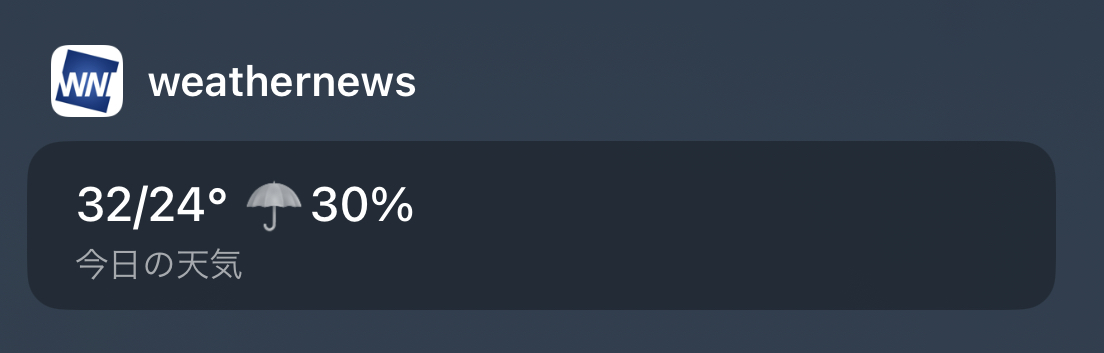

ロック画面は、外出前にちらりと見ることが多いと思うので、天気予報より現在の天気が、さっと確認できたほうが良いと思う。
天気アプリは色々あるが、一番シンプルで現在の天気と気温がわかる標準アプリがおすすめ。


- おすすめ:気象状況
時計下のウィジェット
時計の下には、4ブロック分のウィジェットが置ける。中サイズのウィジェットは2ブロック、小サイズのウィジェットは1ブロック使う。
全ブロックを占めるウィジェットの組み合わせは全部で3つ。
- 中サイズ2つ
- 中サイズ+小サイズ+小サイズ
- 小サイズ4つ
小サイズの情報量が少なく、アイコンかショートカット的な使い方になる。
「イベント」の件数とか、天気の状況だけなどが選べる。最近はLINEやPayPayが対応して、タップすればアプリが起動するショートカットとして使うことができる。

中サイズは情報量が多い。イベントの内容やリマインダー、週間天気が選べる。
おすすめは「次のイベント」と「リマインダー」だ。
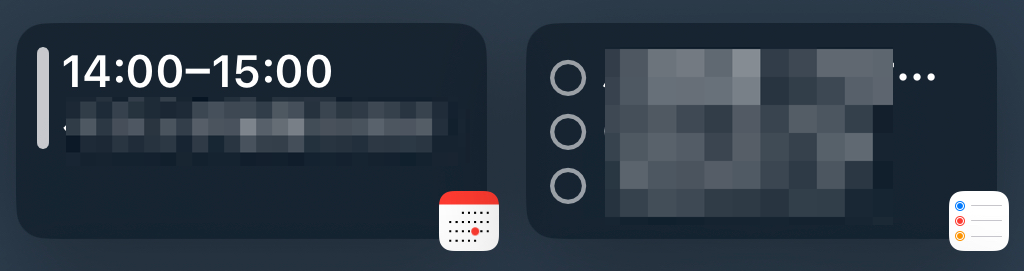
中サイズのウィジェットだとイベントやリマインダーの内容を表示できるので、タップすることなく次のイベントやリマインダーを確認できる。
今のタスクをロック画面に表示できるので、やるべきことを簡単に確認できる。
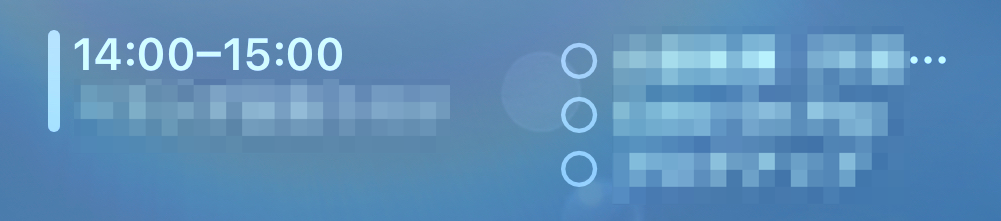
- おすすめ:「次のイベント」と「リマインダー」
色々試そう
他社アプリのウィジェットも増えてきているので、色々試してみよう。ロック画面は複数用意できるので、仕事中と休暇中で使い分けることも可能だ。